
로그 관리하기
로그를 사용하여 기기 사용 내역을 확인 또는 분석할 수 있습니다. 작업 날짜/시간, 사용자 이름, 작업 유형, 기능 유형, 작업 결과 등 각 작업에 대한 다양한 정보가 로그에 기록됩니다. 로그 유형에 대한 자세한 내용은 시스템 사양을 참조하십시오. 로그를 관리하려면 관리자 권한이 필요합니다.
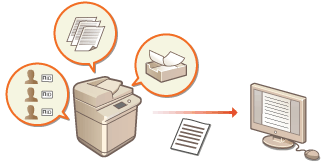
 |
감사 로그 수집이 활성화되고 이 기능으로 관리하는 저장 장치에서 에러가 발생할 경우 초기화가 자동으로 수행되고 에러 화면이 나타납니다. 에러가 발생하기 전에 감사 로그를 확보할 수 있다면 로그를 확보하기 위해 [감사 로그 다운로드]를 클릭한 다음 [확인]을 클릭합니다 에러가 발생하기 전에 감사 로그를 확보할 수 없다면 [확인]을 클릭합니다. 초기화가 완료되면 감사 로그 수집이 다시 시작되고 자동 초기화 과정이 로그에 기록됩니다. |
로그 기록 실행하기
아래 절차에 따라 로그 기록을 시작하십시오.
리모트 UI를 실행합니다.  [설정/등록]
[설정/등록]  [디바이스 관리]
[디바이스 관리]  [감사 로그 내보내기/클리어]
[감사 로그 내보내기/클리어]  [감사 로그 정보]
[감사 로그 정보]  [감사 로그 수집]에 대해 [시작]을 클릭합니다.
[감사 로그 수집]에 대해 [시작]을 클릭합니다.
 [설정/등록]
[설정/등록]  [디바이스 관리]
[디바이스 관리]  [감사 로그 내보내기/클리어]
[감사 로그 내보내기/클리어]  [감사 로그 정보]
[감사 로그 정보]  [감사 로그 수집]에 대해 [시작]을 클릭합니다.
[감사 로그 수집]에 대해 [시작]을 클릭합니다. |
<슬립모드시 소비전력>이 <많음>으로 설정되어 잇는 경우 기기가 슬립 모드에 진입하면 로그를 수집하지 않습니다. 네트워크 연결 로그, 메일함 인증 로그, 메일함 문서 작업 로그 또는 기기 관리 로그를 생성하는 경우 [디바이스 관리]  [감사 로그 취득] [감사 로그 취득]  을 클릭하고, [감사 로그 취득] 을 클릭하고, [감사 로그 취득]  확인란을 선택한 후 [확인] 확인란을 선택한 후 [확인]  [설정 반영]을 클릭합니다. [설정 반영]을 클릭합니다.로그 수집 중에 정전 등으로 인해 기기의 전원이 꺼질 경우 기기가 재시작할 때 전원이 꺼지기 전에 수집되고 있던 로그부터 수집이 다시 시작합니다. 로그 수집 중에 로그 수집을 중단하면, 로그 수집이 다음에 시작할 때 로그 수집이 중단되었던 기간에 대한 로그가 수집되지 않습니다. |
자동으로 로그 내보내기
매일 미리 정해진 시간에 감사 로그 수가 지정된 폴더에 자동으로 내보내지도록 설정하거나 감사 로그 수가 최대 수(약 38,000개)의 95%에 도달하도록 기기를 설정할 수 있습니다.
1
리모트 UI를 시작합니다. 리모트 UI 실행하기
2
포털 페이지에서 [설정/등록]를 클릭합니다. 리모트 UI 화면
3
[디바이스 관리]  [감사 로그 내보내기/클리어]
[감사 로그 내보내기/클리어]  [감사 로그 자동 내보내기 설정]을 클릭하십시오.
[감사 로그 자동 내보내기 설정]을 클릭하십시오.
 [감사 로그 내보내기/클리어]
[감사 로그 내보내기/클리어]  [감사 로그 자동 내보내기 설정]을 클릭하십시오.
[감사 로그 자동 내보내기 설정]을 클릭하십시오.4
[자동 내보내기 사용]의 확인란을 선택하고 필요한 설정을 지정합니다.
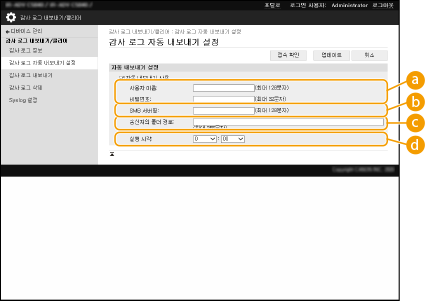
 [사용자 이름:] / [비밀번호:]
[사용자 이름:] / [비밀번호:]로그를 내보낼 서버에 로그인할 때는 필요한 사용자 이름과 비밀번호를 입력합니다.
 [SMB 서버명:]
[SMB 서버명:]인증을 필요로 하는 경로와 함께 로그 파일을 내보낼 SMB 서버의 호스트 이름을 입력합니다.
\\호스트 이름
\\IP 주소\공유 폴더 이름
 [송신처의 폴더 경로:]
[송신처의 폴더 경로:]로그 파일을 저장할 폴더의 경로를 입력합니다.
 [실행 시각:]
[실행 시각:]내보내기를 수행할 시간을 지정할 수 있습니다.
5
[접속 확인]를 클릭하고 연결이 가능함을 확인한 후, [업데이트]를 클릭하십시오.
이제 감사 로그가 자동으로 내보내집니다. 파일 확장명은 "csv"입니다.
 |
감사 로그 자동 내보내기가 완료되면 수집된 감사 로그가 자동으로 삭제됩니다. 감사 로그는 수동으로 삭제할 수 없습니다. 감사 로그 자동 내보내기 및 삭제가 성공한 후 각 로그가 생성됩니다. 다음 자동 내보내기 시간까지 다른 로그 수집이 발생하지 않는 경우 감사 로그가 자동으로 내보내지지 않습니다. 리모트 UI에서 감사 로그를 수동으로 내보낼 수도 있습니다. 로그를 파일로 내보내기 자동 내보내기에 실패하면 기기에서 이 작업을 여러 번 다시 시도합니다. 자동 내보내기에 한 번만 실패해도 오류 메시지가 기기의 조작 패널에 표시됩니다. Windows Server 2012 이상 또는 Windows 8 이상에 대한 SMB 서버를 지정합니다. 기기가 꺼져 있으면 지정된 시간에 내보내기가 이뤄지지 않습니다. 또한 기기를 복구해도 내보내기가 이뤄지지 않습니다. 기기가 슬립 모드이면 자동으로 복구되고 지정된 시간에 내보내기가 이뤄집니다. SMB 3.0/3.1 암호화 통신을 지원하지 않는 서버를 사용하는 경우, 감사 로그 데이터를 자동으로 내보내는 동안 감사 로그 데이터가 암호화되지 않은 상태로 통신 경로를 따라 이동합니다. 해당 환경에 따라 로그 내보내기가 지정된 시간보다 늦게 이뤄질 수 있습니다. |
6
화면의 설명에 따라 파일을 저장할 위치를 지정합니다.
csv 파일이 저장됩니다.
로그를 파일로 내보내기
다양한 로그를 컴퓨터에 CSV 파일로 내보내 저장할 수 있으며, CSV 파일은 CSV 파일 편집기 또는 텍스트 편집기로 열 수 있습니다.
 |
로그를 파일로 내보낼 때 TLS 또는 IPSec를 사용하십시오. 자세한 내용은 imagePRESS Server의 설명서를 참조하십시오. |
리모트 UI를 실행합니다.  [설정/등록]
[설정/등록]  [디바이스 관리]
[디바이스 관리]  [감사 로그 내보내기/클리어]
[감사 로그 내보내기/클리어]  [감사 로그 삭제]
[감사 로그 삭제]  [내보내기]
[내보내기]  화면 안내에 따라 파일을 저장합니다.
화면 안내에 따라 파일을 저장합니다.
 [설정/등록]
[설정/등록]  [디바이스 관리]
[디바이스 관리]  [감사 로그 내보내기/클리어]
[감사 로그 내보내기/클리어]  [감사 로그 삭제]
[감사 로그 삭제]  [내보내기]
[내보내기]  화면 안내에 따라 파일을 저장합니다.
화면 안내에 따라 파일을 저장합니다.로그를 내보내기한 후 모든 로그를 자동 삭제하려면 [내보내기]를 클릭하기 전에 [내보내기 후 디바이스에서 로그 삭제]의 확인란을 선택하십시오. 그런 다음 [취소]를 클릭하면, 파일로 내보내기가 완료되지 않은 경우에도 내보내기가 취소되며 로그는 삭제됩니다.
내보내기 과정이 수행 중일 때에는 로그 수집이 중단됩니다.
로그 삭제하기
수집된 모든 로그를 삭제할 수 있습니다.
리모트 UI를 실행합니다.  [설정/등록]
[설정/등록]  [디바이스 관리]
[디바이스 관리]  [감사 로그 내보내기/클리어]
[감사 로그 내보내기/클리어]  [감사 로그 삭제]
[감사 로그 삭제]  [삭제]
[삭제]  [예]
[예]
 [설정/등록]
[설정/등록]  [디바이스 관리]
[디바이스 관리]  [감사 로그 내보내기/클리어]
[감사 로그 내보내기/클리어]  [감사 로그 삭제]
[감사 로그 삭제]  [삭제]
[삭제]  [예]
[예] |
[감사 로그 자동 내보내기 설정]을 활성화하면 감사 로그를 수동으로 삭제할 수 없습니다. |
Syslog 프로토콜을 통해 로그 전송
Syslog 정보를 SIEM(보안 정보/이벤트 관리) 시스템으로 전송할 수 있습니다. SIEM 시스템과 연결하면 실시간 경고 정보를 통해 분석된 다양한 정보를 사용하여 중앙 집중적으로 관리할 수 있습니다.
1
리모트 UI를 시작합니다. 리모트 UI 실행하기
2
포털 페이지에서 [설정/등록]를 클릭합니다. 리모트 UI 화면
3
[디바이스 관리]  [감사 로그 내보내기/클리어]
[감사 로그 내보내기/클리어]  [Syslog 설정]을 클릭합니다.
[Syslog 설정]을 클릭합니다.
 [감사 로그 내보내기/클리어]
[감사 로그 내보내기/클리어]  [Syslog 설정]을 클릭합니다.
[Syslog 설정]을 클릭합니다.4
[Syslog 송신 사용]을 선택하고 필요한 설정을 지정합니다.
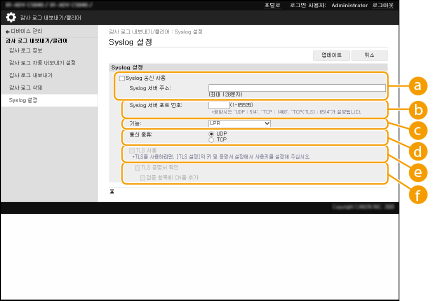
 [Syslog 서버 주소:]
[Syslog 서버 주소:]연결할 Syslog 서버의 주소를 지정합니다. 환경에 따라 IP 주소 및 호스트 이름과 같은 필요한 정보를 입력합니다.
 [Syslog 서버 포트 번호:]
[Syslog 서버 포트 번호:]Syslog 서버가 Syslog 통신에 사용하는 포트 번호를 입력합니다. 비워 두면 RFC (UDP: 514, TCP: 1468, TCP (TLS): 6514) 에 정의된 포트 번호가 사용됩니다.
 [기능:]
[기능:]전송할 로그 메시지 유형을 지정합니다. [Local0] ~ [Local7], [Log Alert], [Log Audit], [Security Messages] 또는 RFC에 정의된 [LPR] 중 하나를 선택할 수 있습니다.
 [통신 종류:]
[통신 종류:]통신 유형을 지정합니다([UDP]/[TCP]).
 [TLS 사용]
[TLS 사용]TLS를 사용하여 Syslog 서버와 통신한 정보를 암호화하려면 선택합니다.

[통신 종류:]에서 [TCP]를 선택하면 TLS를 사용하도록 설정할 수 있습니다.
 [TLS 증명서 확인]/[검증 항목에 CN을 추가]
[TLS 증명서 확인]/[검증 항목에 CN을 추가]연결 시 전송된 TLS 서버 인증서를 검증할지 여부와 CN(Common Name)을 설정합니다.
5
[업데이트]을 클릭합니다.
 |
30초마다 폴링한 후 Syslog 전송이 수행되기 때문에 일부 감사 로그에 대한 오류 이후에는 약간의 시간 지연이 발생할 수 있습니다. 지원되는 RFC는 5424 (Syslog 형식), 5425 (TLS) 및 5426 (UDP) 입니다. |